
Icon von iTunes 12 (Bild: Apple) 
Daten vom iPhone in iTunes sichern 
Apps auf dem iPhone mit iTunes verwalten 
Gutschein für den iTunes Store einlösen 
In iTunes nach verfügbaren Downloads suchen 
Probleme mit iTunes-Store-Einkäufen melden 
Radiostreams in iTunes einfügen 
Der Equalizer für die richtigen Soundeinstellungen in iTunes 
Auflösung des Filmmaterials für den Download aus dem iTunes Store einstellen 
Die bevorzugte Filmauflösung für die Wiedergabe einstellen 
iTunes kann mehrere AirPlay-Lautsprecher gleichzeitig ansteuern 
So erstellt man eine intelligente Wiedergabeliste in iTunes
Tipp 1: Daten von Ihrem iPhone oder iPad sichern
Sie können eine Sicherung der wichtigsten Daten Ihres iPhone in der iCloud speichern. Falls Sie der iCloud nicht trauen oder lieber ein komplettes Backup erstellen möchten, aus dem Sie später – wenn notwendig – Ihr iPhone wieder herstellen können, dann können Sie dies mit iTunes erledigen.

Icon von iTunes 12 (Bild: Apple) 
Daten vom iPhone in iTunes sichern 
Apps auf dem iPhone mit iTunes verwalten 
Gutschein für den iTunes Store einlösen 
In iTunes nach verfügbaren Downloads suchen 
Probleme mit iTunes-Store-Einkäufen melden 
Radiostreams in iTunes einfügen 
Der Equalizer für die richtigen Soundeinstellungen in iTunes 
Auflösung des Filmmaterials für den Download aus dem iTunes Store einstellen 
Die bevorzugte Filmauflösung für die Wiedergabe einstellen 
iTunes kann mehrere AirPlay-Lautsprecher gleichzeitig ansteuern 
So erstellt man eine intelligente Wiedergabeliste in iTunes
Schließen Sie Ihr iPhone mit dem passenden Kabel an Ihren Mac an. In iTunes klicken Sie oben das nun angezeigte iPhone-Icon. Unter Übersicht haben Sie im Abschnitt Backups die Möglichkeit zwischen iCloud und Dieser Computer als Speicherort für die Datensicherung zu wählen. Bitte beachten Sie, dass Backups von Ihrem iPhone abhängig von den auf Ihrem Gerät gespeicherten Inhalte entsprechend viel Speicherplatz auf Ihrer Festplatte einnehmen. Das Ganze funktioniert natürlich auch mit einem iPad oder iPod touch.
Tipp 2: Apps auf das iPhone übertragen
Aufgrund des relativ kleinen Bildschirms ist es über den App Store auf einem iPhone recht umständlich, die gewünschten Apps zu installieren und zu verwalten. Viel besser funktioniert das mit iTunes auf dem Mac. Über das entsprechende iPhone-Icon oben links in iTunes gelangen Sie zu den iPhone-Einstellungen.

Icon von iTunes 12 (Bild: Apple) 
Daten vom iPhone in iTunes sichern 
Apps auf dem iPhone mit iTunes verwalten 
Gutschein für den iTunes Store einlösen 
In iTunes nach verfügbaren Downloads suchen 
Probleme mit iTunes-Store-Einkäufen melden 
Radiostreams in iTunes einfügen 
Der Equalizer für die richtigen Soundeinstellungen in iTunes 
Auflösung des Filmmaterials für den Download aus dem iTunes Store einstellen 
Die bevorzugte Filmauflösung für die Wiedergabe einstellen 
iTunes kann mehrere AirPlay-Lautsprecher gleichzeitig ansteuern 
So erstellt man eine intelligente Wiedergabeliste in iTunes
Im Bereich Apps können Sie festlegen, welche Apps auf Ihrem iPhone installiert beziehungsweise gelöscht werden sollen. Auch die Anordnung der Apps auf dem iPhone können Sie festlegen. Ein abschließender Klick auf Synchronisieren nimmt die gewählten Einstellungen vor. Das funktioniert natürlich genauso mit einem iPad oder iPod touch.
Tipp 3: Gutscheincodes für den iTunes Store einlösen
Sie haben einen Gutschein für den iTunes Store oder den App Store erhalten? Diesen können Sie ganz einfach einlösen. Dazu müssen Sie in iTunes im Bereich iTunes Store rechts auf Einlösen klicken. Nach Eingabe Ihrer Apple ID erscheint ein Eingabefeld, in den Sie den Code, den Sie auf der iTunes-Gutscheinkarte vorfinden, eingeben.

Icon von iTunes 12 (Bild: Apple) 
Daten vom iPhone in iTunes sichern 
Apps auf dem iPhone mit iTunes verwalten 
Gutschein für den iTunes Store einlösen 
In iTunes nach verfügbaren Downloads suchen 
Probleme mit iTunes-Store-Einkäufen melden 
Radiostreams in iTunes einfügen 
Der Equalizer für die richtigen Soundeinstellungen in iTunes 
Auflösung des Filmmaterials für den Download aus dem iTunes Store einstellen 
Die bevorzugte Filmauflösung für die Wiedergabe einstellen 
iTunes kann mehrere AirPlay-Lautsprecher gleichzeitig ansteuern 
So erstellt man eine intelligente Wiedergabeliste in iTunes
Sie können den Code von einer Guthabenkarte auch von einer im Mac eingebauten Kamera einlesen lassen. Dazu klicken Sie auf die Schaltfläche Kamera verwenden und halten die Karte so vor die Kamera, dass der Gutscheincode eingelesen werden kann.
Tipp 4: Nach verfügbaren Downloads aus dem iTunes Store suchen
Wenn Sie ein Musikalbum, einen Film oder einen anderen Einkauf im iTunes Store in Ihrer Mediathek vermissen, dann können Sie iTunes danach suchen lassen. Möglicherweise haben Sie das gesuchte Produkt vorher auf einem anderen Mac, Ihrem iPhone oder iPad gekauft und es befindet sich noch nicht auf dem Mac, auf dem Sie es verwenden möchten. Die entsprechende Such-Funktion finden Sie im Menü Store > Nach verfügbaren Downloads suchen. Sie können auch alle Einkäufe automatisch herunterladen lassen.

Icon von iTunes 12 (Bild: Apple) 
Daten vom iPhone in iTunes sichern 
Apps auf dem iPhone mit iTunes verwalten 
Gutschein für den iTunes Store einlösen 
In iTunes nach verfügbaren Downloads suchen 
Probleme mit iTunes-Store-Einkäufen melden 
Radiostreams in iTunes einfügen 
Der Equalizer für die richtigen Soundeinstellungen in iTunes 
Auflösung des Filmmaterials für den Download aus dem iTunes Store einstellen 
Die bevorzugte Filmauflösung für die Wiedergabe einstellen 
iTunes kann mehrere AirPlay-Lautsprecher gleichzeitig ansteuern 
So erstellt man eine intelligente Wiedergabeliste in iTunes
Die entsprechenden Optionen finden Sie in iTunes unter Einstellungen. im Bereich Store können Sie für Musik, Filme, TV-Sendungen und iOS-Apps den automatischen Download aktivieren, indem Sie das entsprechende Häkchen aktivieren. Von nun an werden die entsprechenden Einkäufe, die Sie mit der selben Apple ID auf anderen Geräten getätigt haben, automatisch auf Ihren Mac geladen. Wenn Sie zusätzlich einen Haken bei Immer nach verfügbaren Downloads suchen setzen, wird Ihnen immer die Anzahl der gekauften, aber noch nicht geladenen Objekte angezeigt.
Tipp 5: Probleme mit iTunes-Einkäufen beheben
Wenn Sie einen Einkauf im iTunes Store reklamieren möchten, weil beispielsweise eine App fehlerhaft oder bei einem Film die Tonspur nicht synchron zum Bild ist, dann können Sie das ebenfalls in iTunes erledigen. Melden Sie sich im Bereich iTunes Store rechts bei Musik auf einen Klick mit einem Klick auf Account unter Verwendung Ihrer Apple ID an. Nun wird Ihnen eine Übersicht über Ihr iTunes-Store-Konto angezeigt. Unter Einkaufsstatistik klicken Sie rechts neben Letzter Kauf auf Alle anzeigen.

Icon von iTunes 12 (Bild: Apple) 
Daten vom iPhone in iTunes sichern 
Apps auf dem iPhone mit iTunes verwalten 
Gutschein für den iTunes Store einlösen 
In iTunes nach verfügbaren Downloads suchen 
Probleme mit iTunes-Store-Einkäufen melden 
Radiostreams in iTunes einfügen 
Der Equalizer für die richtigen Soundeinstellungen in iTunes 
Auflösung des Filmmaterials für den Download aus dem iTunes Store einstellen 
Die bevorzugte Filmauflösung für die Wiedergabe einstellen 
iTunes kann mehrere AirPlay-Lautsprecher gleichzeitig ansteuern 
So erstellt man eine intelligente Wiedergabeliste in iTunes
Suchen Sie nun den entsprechenden Einkauf aus Ihrer Einkaufsstatistik heraus und klicken auf die Schaltfläche Problem melden. Nun erscheint beim Einkauf links neben dem Preis ebenfalls der Schriftzug Problem melden. Wenn Sie auf diesen Schriftzug klicken, werden Sie auf eine Webseite von Apple geleitet, in der Sie das Problem näher beschreiben können. Mit einem abschließenden Klick auf Senden wird Ihre Problembeschreibung an den iTunes Store weitergeleitet. Nach einer gewissen Bearbeitungszeit – in der Regel ein bis zwei Werktage – sollten Sie eine Antwort erhalten.
Tipp 6: Radiosender hören
Sie können Ihren Lieblingsradiosender auch zu iTunes hinzufügen, sofern dieser einen entsprechenden Stream zur Verfügung stellt. Sind Sie sich nicht sicher, fragen Sie am besten beim Hörerservice des Senders nach. Kennen Sie die Adresse (URL) des Livestreams, öffnen Sie in iTunes mit [cmd]+[U] ein Fenster, in dem Sie diese URL eingeben.

Icon von iTunes 12 (Bild: Apple) 
Daten vom iPhone in iTunes sichern 
Apps auf dem iPhone mit iTunes verwalten 
Gutschein für den iTunes Store einlösen 
In iTunes nach verfügbaren Downloads suchen 
Probleme mit iTunes-Store-Einkäufen melden 
Radiostreams in iTunes einfügen 
Der Equalizer für die richtigen Soundeinstellungen in iTunes 
Auflösung des Filmmaterials für den Download aus dem iTunes Store einstellen 
Die bevorzugte Filmauflösung für die Wiedergabe einstellen 
iTunes kann mehrere AirPlay-Lautsprecher gleichzeitig ansteuern 
So erstellt man eine intelligente Wiedergabeliste in iTunes
Dass sich hinter der Webadresse ein Audiostream im MP3-Format verbirgt, erkennen Sie an der Endung .m3u. Bestätigen Sie die Eingabe mit einem Klick auf OK, legt iTunes eine Wiedergabeliste an, unter der Sie den Livestream abrufen können.
Tipp 7: Die richtigen Einstellungen für den besten Sound
Mit der Tastenkombination [alt]+[cmd]+[E] rufen Sie in iTunes den sogenannten Equalizer auf. Hier können Sie aus verschiedenen Klang-Voreinstellungen wie Gesang, Klassik oder Sprache auswählen. Je nach Musikstück oder Hörbücher finden Sie hier bestimmt die passenden Einstellungen. Falls nicht können Sie nach Ihren Vorlieben eigene Klangeinstellungen festlegen und speichern.

Icon von iTunes 12 (Bild: Apple) 
Daten vom iPhone in iTunes sichern 
Apps auf dem iPhone mit iTunes verwalten 
Gutschein für den iTunes Store einlösen 
In iTunes nach verfügbaren Downloads suchen 
Probleme mit iTunes-Store-Einkäufen melden 
Radiostreams in iTunes einfügen 
Der Equalizer für die richtigen Soundeinstellungen in iTunes 
Auflösung des Filmmaterials für den Download aus dem iTunes Store einstellen 
Die bevorzugte Filmauflösung für die Wiedergabe einstellen 
iTunes kann mehrere AirPlay-Lautsprecher gleichzeitig ansteuern 
So erstellt man eine intelligente Wiedergabeliste in iTunes
Wollen Sie ein oder mehrere Musikstücke mit bestimmten Voreinstellungen abspielen, so markieren Sie diese in iTunes und drücken [cmd]+[I]. Im nun geöffneten Informationsfenster klicken Sie auf die Schaltfläche Optionen. Bei Equalizer können Sie nun die gewünschte Klangeinstellung vornehmen und diese mit OK abspeichern.
Tipp 8: Hochauflösende Filme abspielen
Viele Filme und Serien stehen im iTunes Store im HD-Standard mit einer hohen Auflösung zur Verfügung. Damit Sie in den Genuss dieser hochauflösenden Videos kommen, müssen Sie in den iTunes-Einstellungen folgende Optionen auswählen.

Icon von iTunes 12 (Bild: Apple) 
Daten vom iPhone in iTunes sichern 
Apps auf dem iPhone mit iTunes verwalten 
Gutschein für den iTunes Store einlösen 
In iTunes nach verfügbaren Downloads suchen 
Probleme mit iTunes-Store-Einkäufen melden 
Radiostreams in iTunes einfügen 
Der Equalizer für die richtigen Soundeinstellungen in iTunes 
Auflösung des Filmmaterials für den Download aus dem iTunes Store einstellen 
Die bevorzugte Filmauflösung für die Wiedergabe einstellen 
iTunes kann mehrere AirPlay-Lautsprecher gleichzeitig ansteuern 
So erstellt man eine intelligente Wiedergabeliste in iTunes
Im Bereich Wiedergabe wählen Sie bei Bevorzugte Videoversion High Definition (1080p) aus. Damit wird immer die höherauflösende Videoversion abgespielt. Damit Ihnen diese höherauflösende Version auch zur Verfügung steht, müssen Sie in den iTunes-Einstellungen im Bereich Store beim Punkt Beim Laden von HD-Videos bevorzugt wählen die Option 1080p wählen.
Tipp 9: Simultane Wiedergabe auf mehreren Lautsprechern
Sie können Ihre Lieblingslieder in iTunes nicht nur über die eingebauten oder angeschlossenen Lautsprecher Ihres Macs anhören. Mit Apples AirPlay-Technologie ist es auch möglich, den Ton auf einem über eine AirPort-Express-Basisstation angeschlossenen Lautsprecher oder auf einem an ein Apple TV angeschlossenen Fernsehgerät abzuspielen. Dazu müssen sich Mac und AirPort Express beziehungsweise Apple TV im selben Netzwerk befinden. Um den Ton auf einem dieser Geräte abzuspielen, klicken Sie oben im iTunes-Fenster einfach auf das AirPlay-Symbol rechts neben dem Lautstärkeregler.

Icon von iTunes 12 (Bild: Apple) 
Daten vom iPhone in iTunes sichern 
Apps auf dem iPhone mit iTunes verwalten 
Gutschein für den iTunes Store einlösen 
In iTunes nach verfügbaren Downloads suchen 
Probleme mit iTunes-Store-Einkäufen melden 
Radiostreams in iTunes einfügen 
Der Equalizer für die richtigen Soundeinstellungen in iTunes 
Auflösung des Filmmaterials für den Download aus dem iTunes Store einstellen 
Die bevorzugte Filmauflösung für die Wiedergabe einstellen 
iTunes kann mehrere AirPlay-Lautsprecher gleichzeitig ansteuern 
So erstellt man eine intelligente Wiedergabeliste in iTunes
Hier können Sie auswählen, über welches Gerät der Ton abgespielt werden soll. Sie können auch mehrere Geräte simultan ansteuern können. Klicken Sie dazu auf die Schaltfläche Mehrere. Hier können Sie mehr als ein Gerät festlegen, auf denen die Musik ausgegeben werden soll. Außerdem können Sie für jedes Gerät die Lautstärke separat bestimmen. Auf ein Apple TV können Sie übrigens nicht nur Audiosignale, sondern auch ein Video aus Ihrer iTunes-Mediathek schicken, Zum Beispiel eine Fernsehsendung oder einen Film.
Tipp 10: Lieblingshits der 80er
Sie sind ein Kind der 1980-er und stehen auf die Musik von damals? Dann können Sie sich in iTunes eine Wiedergabeliste erstellen, in der automatisch jeder Song, der in der Zeit von 1980 bis 1989 erschienen ist und Ihnen gefällt, aufgenommen wird. Mit der Tastenkombination [alt]+[cmd]+[N] erstellen Sie eine sogenannte „Intelligente Wiedergabeliste“. Legen Sie hier die folgende Option fest: Jahr ist im Bereich und 1980 bis 1989. Mit einem Klick auf das Plus-Symbol legen Sie eine weitere Option fest: Wertung ist im Bereich von 3 bis 5 Sternen. Stellen Sie sicher, dass der Haken bei Entspricht allen folgenden Kriterien und Automatisch aktualisieren gesetzt ist.

Icon von iTunes 12 (Bild: Apple) 
Daten vom iPhone in iTunes sichern 
Apps auf dem iPhone mit iTunes verwalten 
Gutschein für den iTunes Store einlösen 
In iTunes nach verfügbaren Downloads suchen 
Probleme mit iTunes-Store-Einkäufen melden 
Radiostreams in iTunes einfügen 
Der Equalizer für die richtigen Soundeinstellungen in iTunes 
Auflösung des Filmmaterials für den Download aus dem iTunes Store einstellen 
Die bevorzugte Filmauflösung für die Wiedergabe einstellen 
iTunes kann mehrere AirPlay-Lautsprecher gleichzeitig ansteuern 
So erstellt man eine intelligente Wiedergabeliste in iTunes
Mit einem Klick auf OK wird nun eine Wiedergabeliste erstellt, die ständig aktualisiert wird und ab sofort alle Songs aus den 1980er-Jahren, die von Ihnen mit 3 bis 5 Sternen bewertet wurden, enthält. Natürlich können Sie noch einen passenden für die Wiedergabeliste verwenden, zum Beispiel „Die besten Hits der 80er“. Wer die 80er überhaupt nicht ausstehen kann, darf natürlch mit den entsprechenden Optionen eine Wiedergabeliste mit den Jazz-Hits der Jahre 1950-1970 anlegen oder alle Kinderlieder ohne „In der Weihnachtsbäckerei“ von Rolf Zuckowski in einer Wiedergabeliste zusammenfassen. Der Fantasie sind bei den intelligenten Wiedergabelisten in iTunes fast keine Grenzen gesetzt.

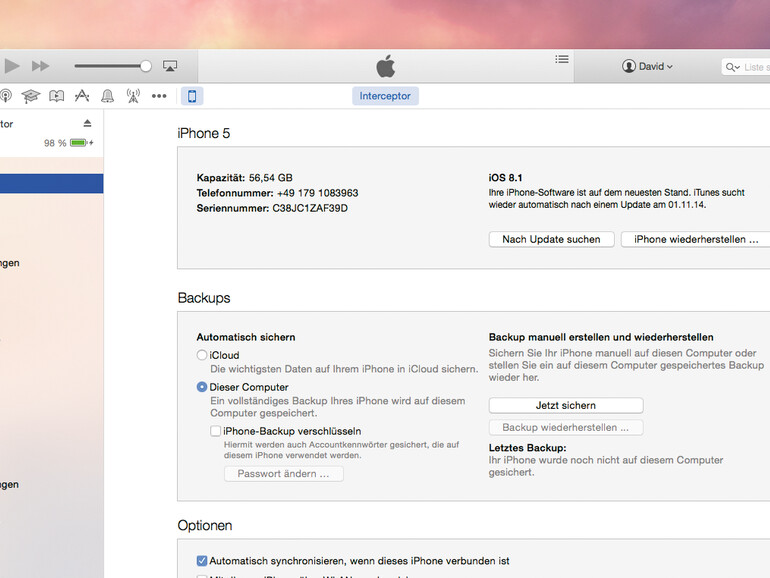

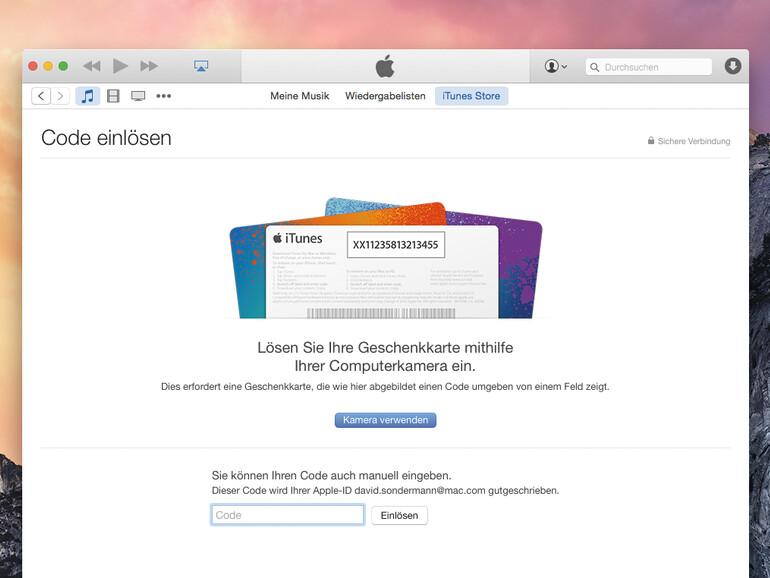
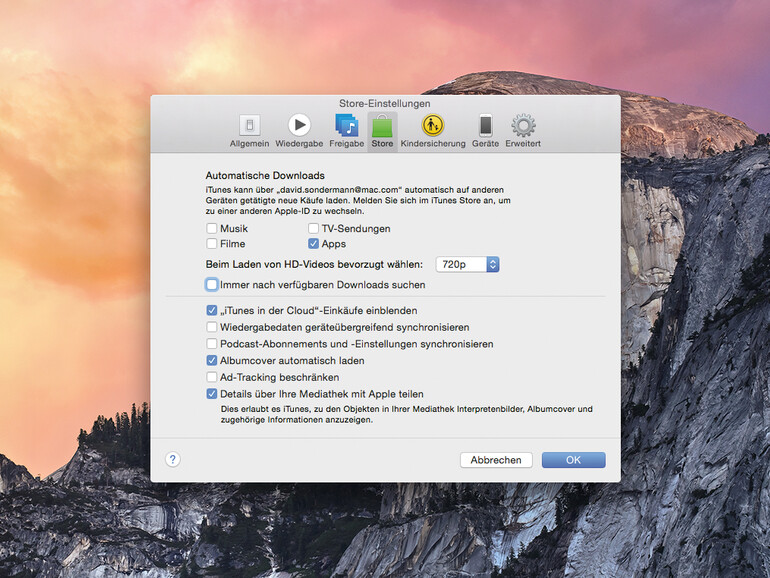
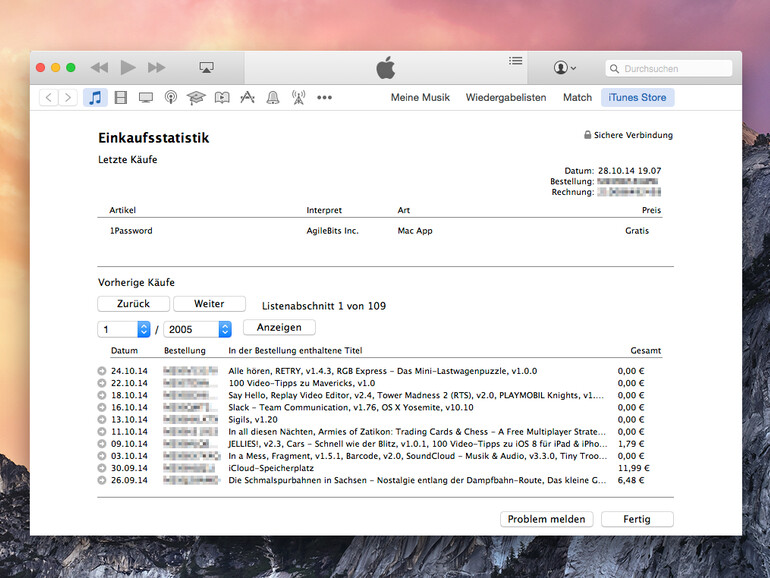
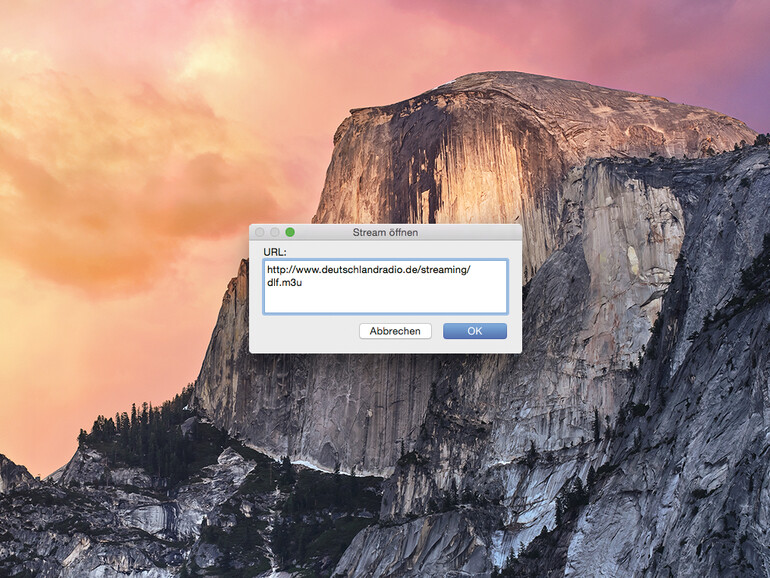
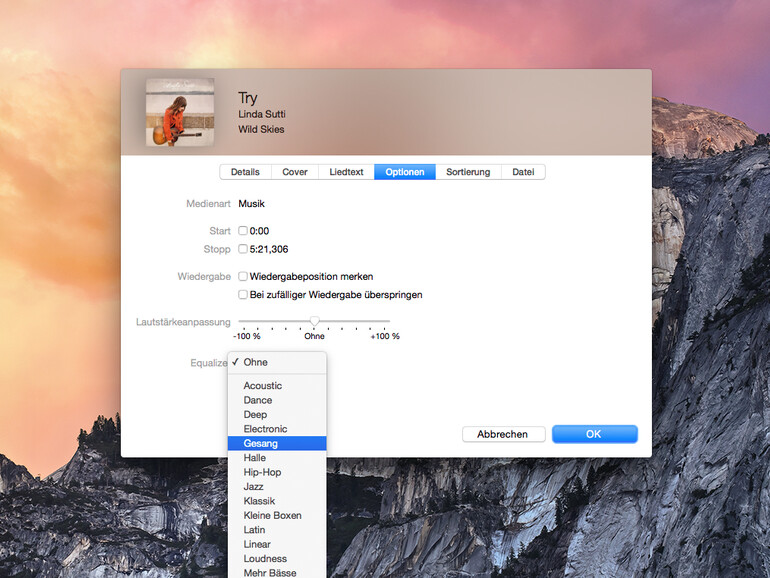
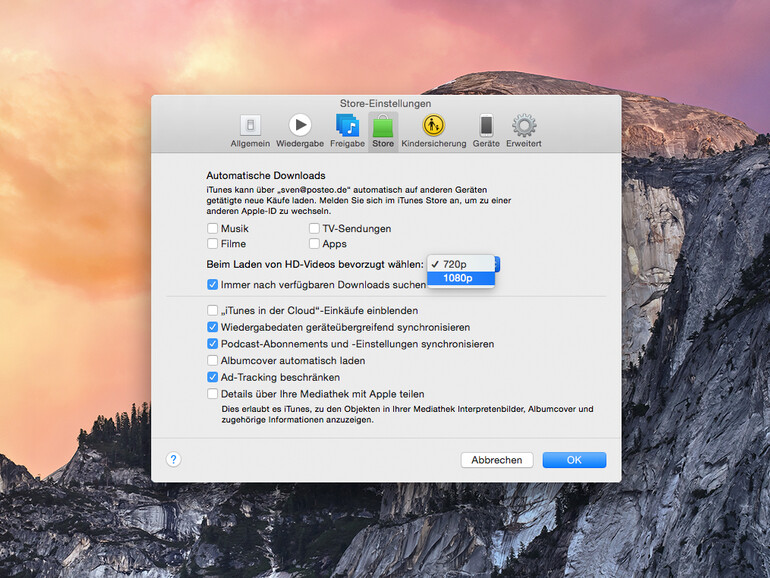
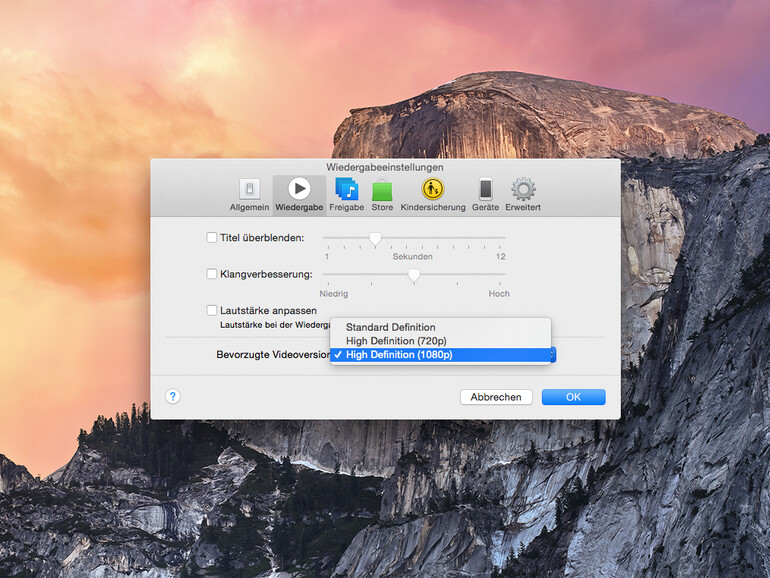
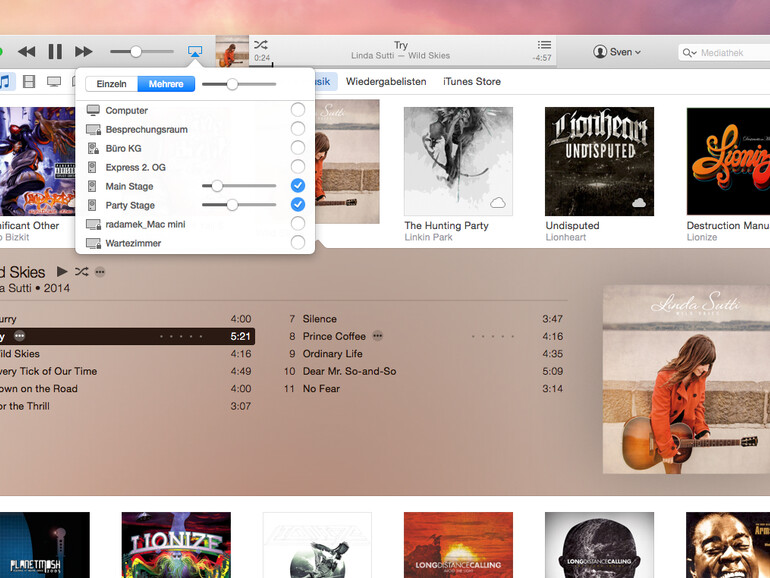
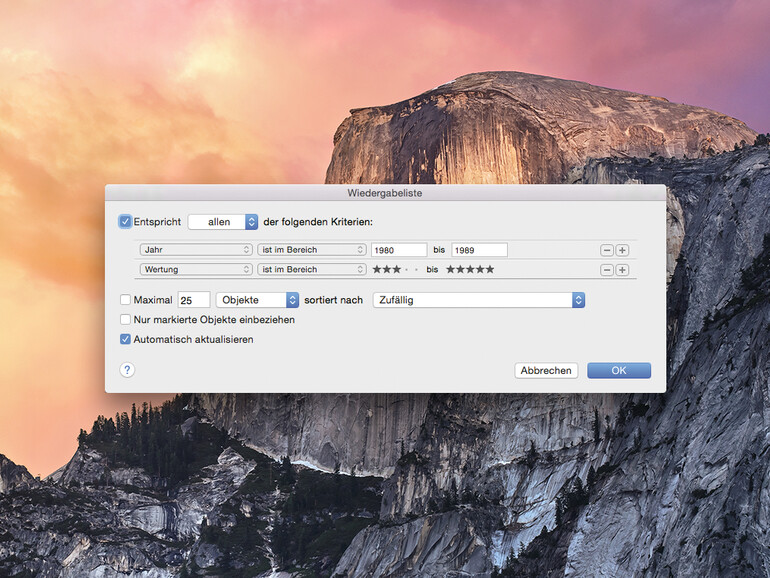

Diskutiere mit!
Hier kannst du den Artikel "iTunes 12: Die 10 nützlichsten Tipps für Einsteiger und Fortgeschrittene" kommentieren. Melde dich einfach mit deinem maclife.de-Account an oder fülle die unten stehenden Felder aus.
Die Grundprobleme sind die alten:
Ohne Backup kein Syncen
Backup nur lokal oder Cloud
Eingeschränkte Formatwiedergabe
...
Es ist eine Verkaufsplattform.
'Mal zum Testen:
Wer auf Cover (-Flow) verzichten kann, sollte den GoodReader als Player testen. Einzelne Lieder, CD... können ohne Backup mittels WLAN oder ohne hin und her übertragen. Ordnungen lassen sich sofort verändern. Die Verwaltung geschieht in einem Bruchteil der Zeit.
Aber naja, wieder ein Lückenfüller-Artikel. Vielmehr wäre interessant zu wissen, wie man mit diversen Bugs umgeht! iTunes 12.x.x ist so was von Sch...., das es Apple eigentlich weh tun müsste. Unter anderem verschwinden plötzlich die Songs in den "Intelligenten Listen" und es braucht einen Neustart von iTunes um das Problem kurzfristig wieder los zu werden. Ausserdem ist die Software so was von langsam, und die Suche, resp. Sortierung eine Katastrophe! Alles was früher einmal gut, schnell und übersichtlich funktionierte haben sie verschlimmbessert, wenn nicht gar nur verschlimmert!
Das neue iTunes kann nichts besser als die Vorgängerversion. Das Handling ist jedoch vollkommen anders.
Ich nutze iTunes seit der 1. Version und man gewöhnt sich an die Bedienung. Beim neuen iTunes muss ich die Bedienung neu erlernen. Wo ist da der Fortschritt?
Mal ganz davon abgesehen, dass die neue Version aussieht wie ein Malbuch für Kinder.
Joni Ive mag ein begnadedet Designer für Gehäuse sein, mit der Gestaltung von Programmoberflächen ist er hoffnungslos überfordert.
Wenn man schon Tipps für Anfänger zu iTunes gibt, sollte man vielleicht erstmal erklären, wie man zB seine Mediathek verwaltet usw. Damit haben wohl die meisten Neueinsteiger Probleme.
Die hier aufgeführten Tipps sind nicht mehr als blabla, um Inhalte zu generieren.
Absolut richtig!
" iTunes 12.x.x ist so was von Sch...., das es Apple eigentlich weh tun müsste. ": Denen tut überhaupt nichts mehr weh. Die putzen nur noch die Fenster ihres Elfenbeiturms.
Kann mich allen Vorrednern nur anschließen...
ITunes ist so unflexibel. Um Musik mittels ITunes zu syncen muss die komplette Ordnerstruktur umgestaltet werden oder es verhaut einem ständig Lieder..
Nutze deshalb den CopyTransManager...